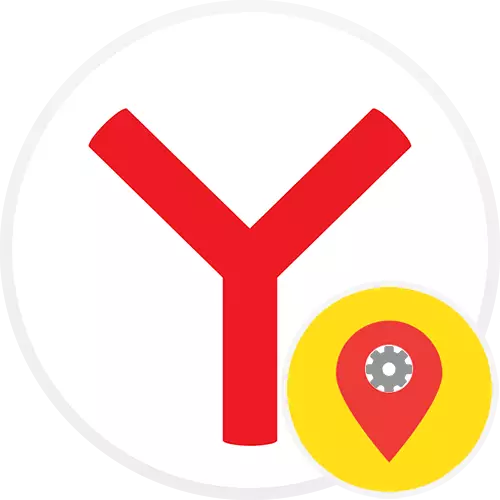
Бир сайтка геоциацияны иштетүү жана өчүрүү
Бардык веб-браузер аркылуу ачылган жериңиздеги маалыматтар жөнүндө маалыматтарды так тейлөө үчүн бир кыйла так жоболор үчүн керек.PC версиясы
Демейки шартта, ар бир ресурстар сиздин геолошуңуз менен маалымат алууга аракет кылат, ал төмөнкү тутумдун билдирүүсүндө аны браузер аркылуу суранат:

Сиз аны дароо жасоого же суранычты четке кагууга уруксат бере аласыз.
Буга чейин бул маалыматка кирүү киргенде, сиз Яндекс.Буссердин дарегин кулпусун басканыңызды ар дайым көрө аласыз. Эгерде сиз чечилсе, ошол эле дарек тилкесинде, атайын геометрия көрсөтүлөт. Аны басуу менен, сиз жайгаштырууну көрсөткөн бир эле менюну көрөсүз. Бул жерден кирүү мүмкүнчүлүгү өчүрүлүшү мүмкүн.

Кийинки баракча өчүрүп күйгүзүү үчүн керек болот.
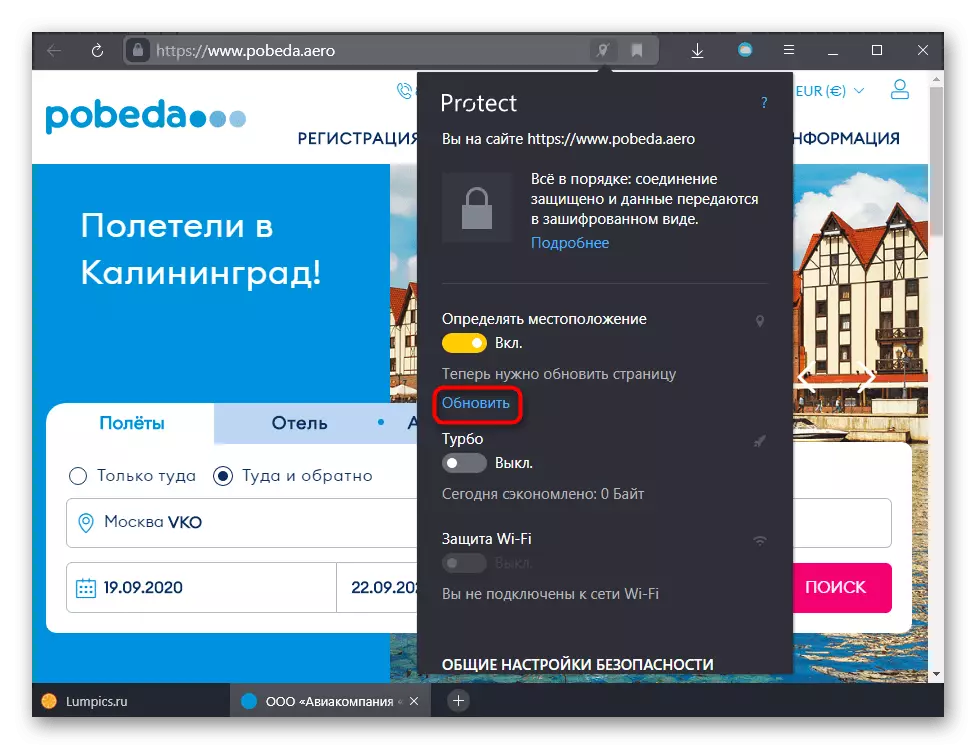
Эгерде сиздин максатыңыз, тескерисинче, белгилүү бир сайт үчүн жайгашкан жерди күйгүзүү, дарек тилкесиндеги кулпу сүрөтчөсүн чыкылдатып, "Дагы" деген сөздү чыкылдатыңыз.
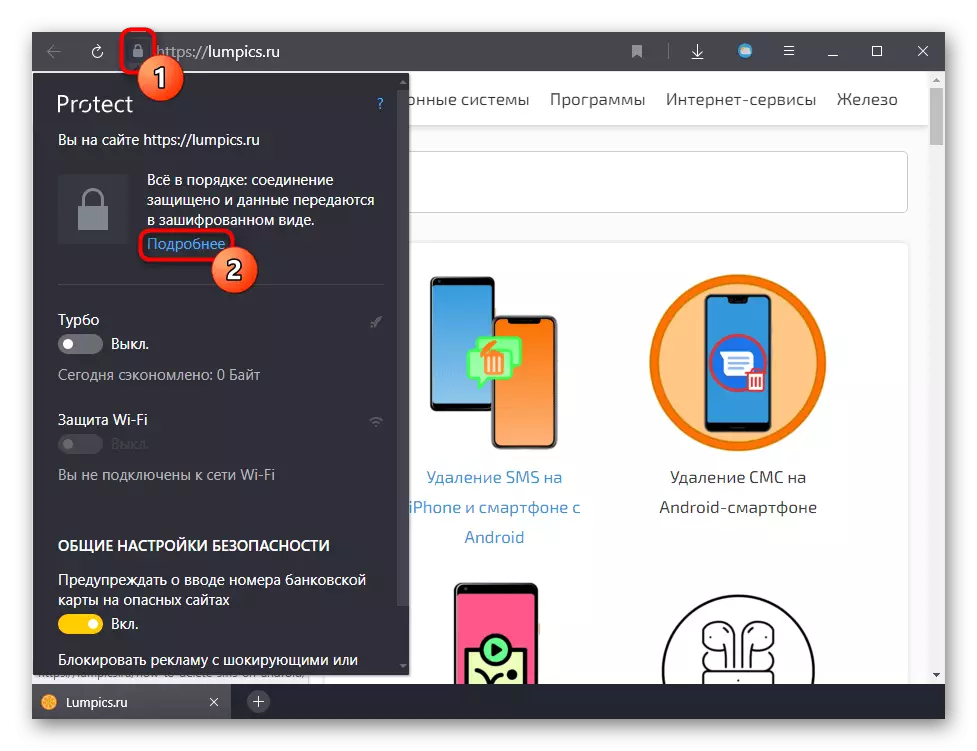
Төмөндө ушул меню аркылуу жылдырып, "Жайгашкан жерди" тандап, аны каалаган статусун табыңыз жана аны керектүү статуска коюңуз: "Сураңыз" же "уруксат".

Мобилдик колдонмо
Смартфонго ОСтин каалаган нускасы менен, браузердин көзөмөлү бирдей болот.
- Сурам сайты сурап жатканда, керектүү параметрди тандаңыз.
- Эгер сиз макул болсоңуз, анда сиз укуктарга кошумча уруксат керек болот.
- Сайтты колдонуу учурунда сиз каалаган убакта чечимиңизди өзгөртө аласыз: Бул үчүн, Кызмат менюсун ачуу үчүн үч чекит менен баскычты чыкылдатыңыз.
- Ал жерден "Сайтта" тандаңыз.
- Уруксаттардын тизмесинен, эгерде сиз бул маалыматты мындан ары бербей калсаңыз, геоулаларды берүүдөн баш тартуу.
- Ошол эле учурда карама-каршы багытта жасалышы мүмкүн: эгер сиз кокусунан тыюу салынса, ага уруксат берүү.
- Кандай болбосун, баракча жаңыртуу үчүн керек болот. Сиз аны ошол меню аркылуу жасай аласыз.



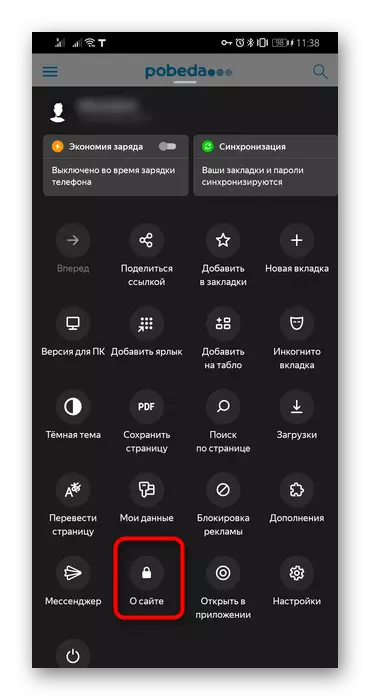


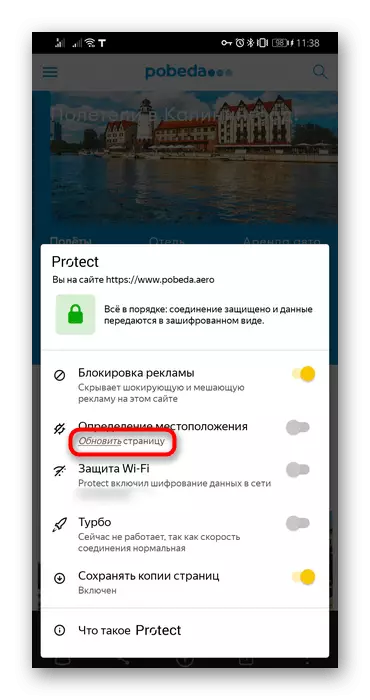
Белгилей кетсек, сиз ачкан URL сизден жайгашкан жердин маалыматын берүү үчүн сизден сураган жок, көрсөтүлгөн бөлүмгө өтүңүз жана бул функцияны башкаруу иштебейт.
Бардык сайттарга геоологиялык геоуляцияны иштетүү жана өчүрүү
Браузердин жөндөөлөрүндө, сиз программанын жүрүм-туруму үчүн жооптуу параметрди ар кандай URL'ден геоологиялык жактан алууга өтүнүч менен өзгөртө аласыз.PC версиясы
- "Меню" аркылуу "Жөндөөлөргө" барыңыз.
- Сол панелди колдонуп, сайттарга өтүү жана "Өркүндөтүлгөн Сайттын жөндөөлөрүн" шилтемесин чыкылдатыңыз.
- Бул жерде "Кирүү жайгашкан жери" блогун табыңыз жана бул параметрди күйгүзүңүз же өчүрүү. Кара жана ак тизмелерди башкаруу үчүн "Сайттын жөндөөлөрүнө" барсаңыз болот.
- Алар сиз буга чейин сиз берилген же андан баш тарткан жерлерди жасашты. Сиз аларды тизмелерден жок кыла аласыз, курсорду сызыктын оң жагындагы тиешелүү баскычка көрүнүшү мүмкүн.

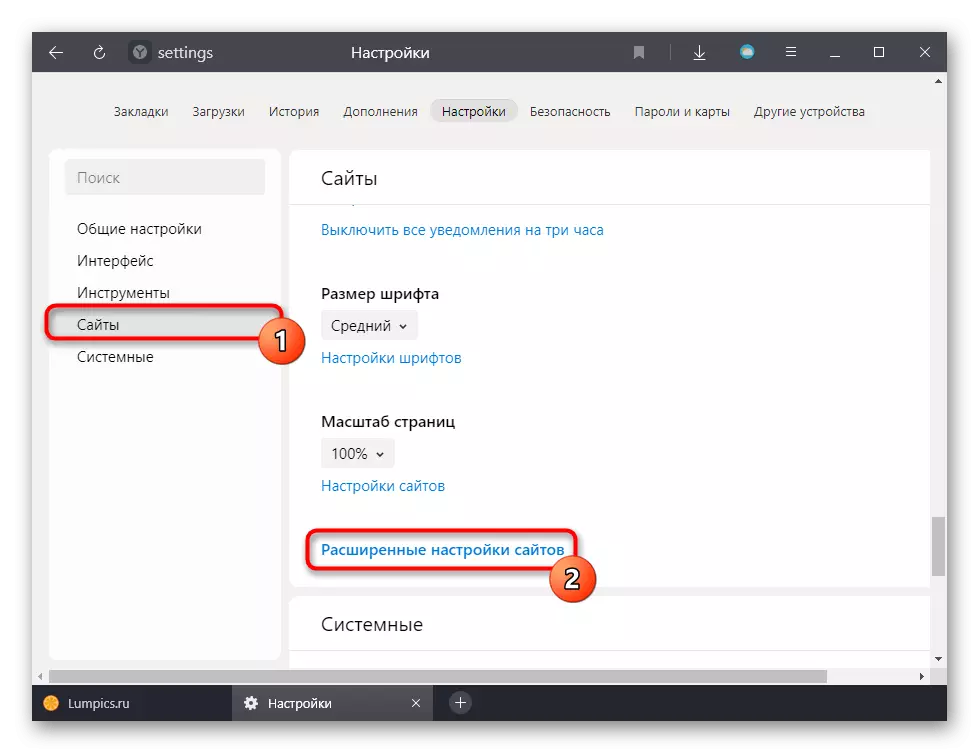

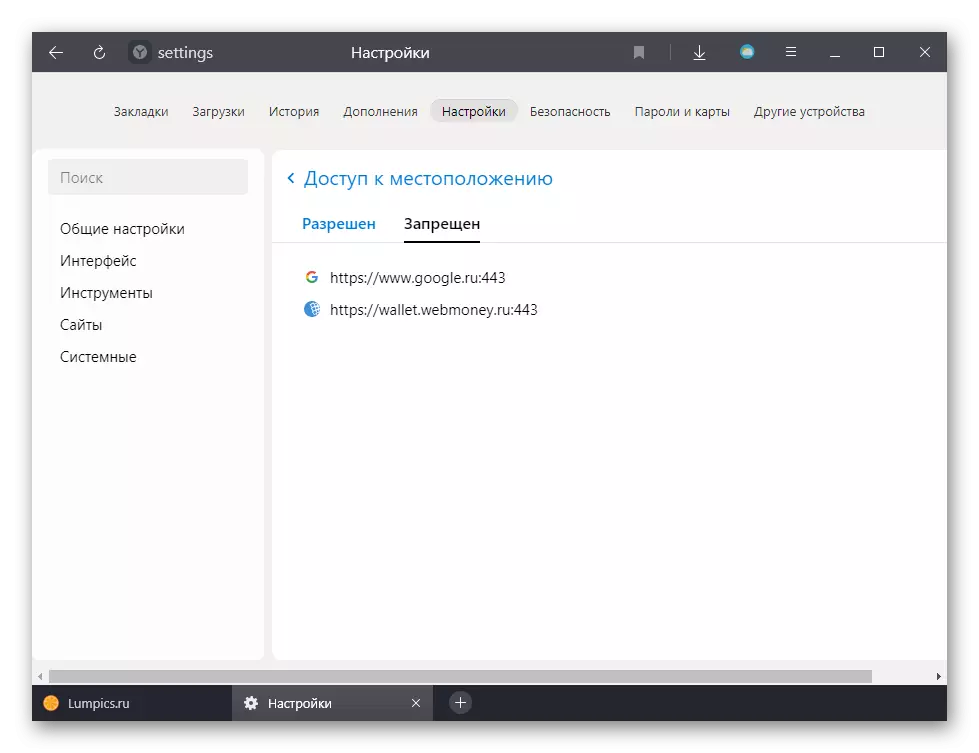
Мобилдик колдонмо
Тилекке каршы, смартфондордо веб-браузердин ичинде геовиентингге өтүнүчтү жөнөтүү үчүн тыюу салуу мүмкүн эмес, бирок сиз аны иштөө тутумунун өзү жөндөөлөрүндө өчүрө аласыз. Биз смартфондун версиясын Android менен карап чыгабыз, андыктан аты-жөнү микробдун жана кабыкка жараша аталыштардан айырмаланышы мүмкүн.
- "Жөндөөлөр" стандарттарын иштетип, "Колдонмолор" бөлүмүн тандап алуу үчүн. Сизге керектүү нерсени табыңыз, сиз "жөн гана" браузер "деп аталат.
- "Укуктарга" менюсуна же "Уруксаттарга" барыңыз.
- Бул тууралуу "Геодеата" жана ушул нерсени таптаңыз.
- Бул уруксаттын артыкчылыгын өзгөртүүгө өзгөртүү.
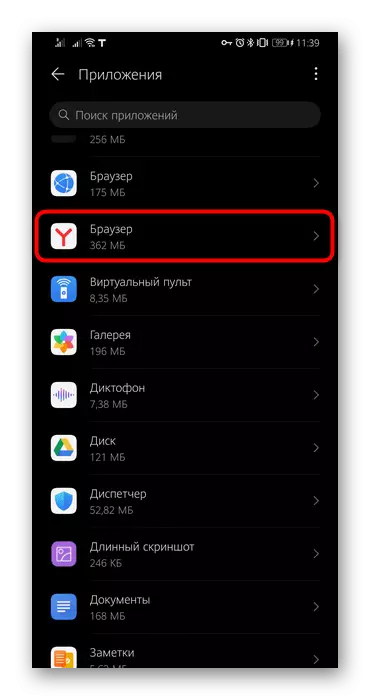

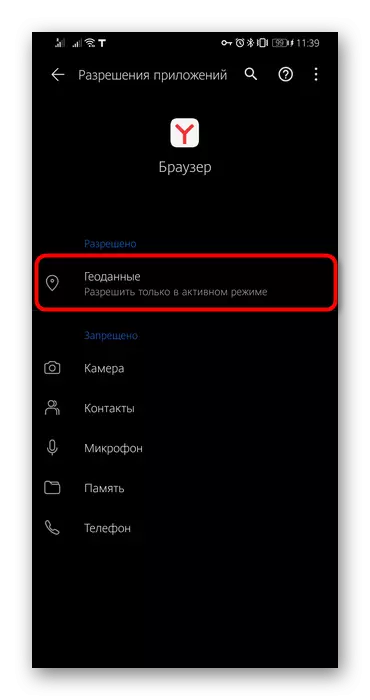
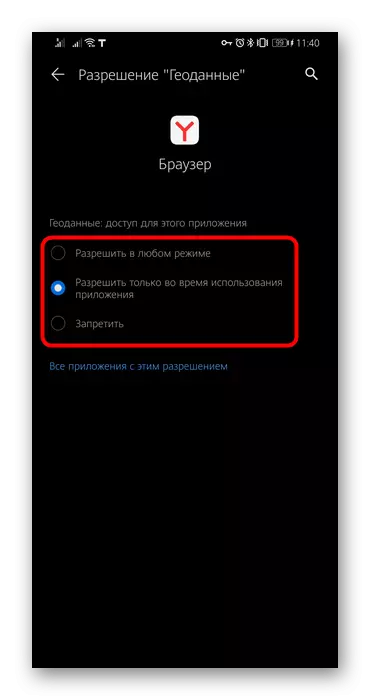
Издөө тутумунун жөндөөлөрү
Google же Yandex'де кандайдыр бир өтүнүчтү жасасаңыз, башка издөө системасы дагы деле сиздин жайгашкан жериңизди колдонот, жөндөөлөрдөн четтетилет.PC версиясы
Google - бул сиз отурган интеллектуалдык менчикке багытталган ыңгайлуу система. Демек, VPN же прокси иштетилгенде, Google аркылуу издөө натыйжалары IP дареги колдонулуучу өлкөгө негизделет.

Андан аркы орнотуулар IP дарегиңизге кандай таасир этпейт жана сиз кайсы өлкө сиз барган жерлерге тийип калат. Натыйжалар издөө тутуму үчүн гана өзгөрүлүп, аны сиз көрсөткөн аймактарга ылайык товарларды жана кызматтарды сунуш кылууга мажбурлайт.
Ушул издөө тутумунун башкы бетин чыкылдатып, терезенин оң жагындагы "Жөндөөлөр" шилтемесин чыкылдатып, учурдагы аймакты өзгөртө аласыз. Менюдан "Издөө Жөндөөлөрүн" тандаңыз.
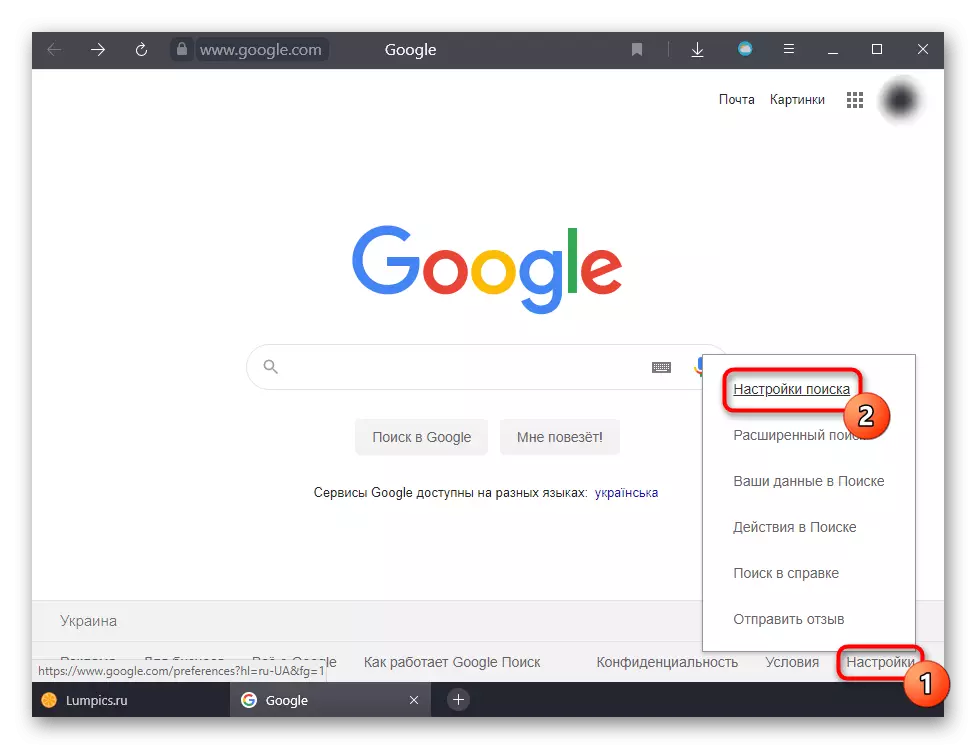
Бул тууралуу Бул жердеги "Аймак" блогун блокнотуңуз жана издөө сурамына киргенден кийин, жыйынтыктарын чыгарууну каалаган адамды коюңуз.

Яндекс менен баары бир аз татаалдашат: IP дарегин өзгөртүүдө, жалпы геоулаластык орнотуулары өзгөрүлбөйт, анткени зарыл болсо, шаарды же өлкөнү издөө суроолору менен алмаштырышыңыз керек, анткени сиз кызматтын бирин өзгөртүшүңүз керек Жөндөөлөр (бул издөө кыймылдаткычынан же кире бериш жок болсо дагы). Издөө баракчасын ачыңыз, жогору жагында "Жөндөөлөр" баскычын табыңыз, аны чыкылдатыңыз, аны чыкылдатыңыз жана "Date City" бөлүмүнө өтүңүз.
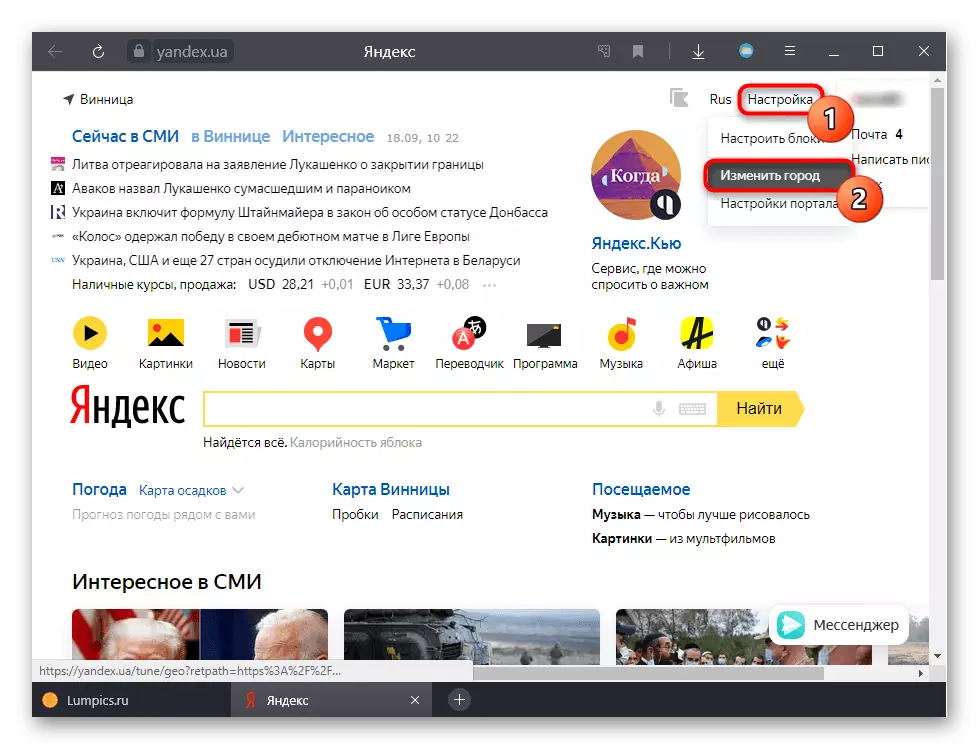
Автоматтык жайгашкан жер менен белгилөө кутучасын алып салыңыз жана сиз берген шаарды орнотуңуз, берүүнүн жыйынтыктарын жекечелештирүү керек.

Мобилдик колдонмо
Мобилдик түзмөктө, издөө системаларына геоулациялоо ушул сыяктуу жол менен конфигурацияланат.
- Баса, бул жерде Google үчүн, мындан ары VPNди иштетүү үчүн жетишсиз - кээде сиз дагы деле сиз өзүңүздүн өлкөңүздү аныктай аласыз.
- Сиз аны компьютер үчүн көрсөтүлгөндөй өзгөртө аласыз: "Жөндөөлөр" деген сөз үчүн таптаңыз, "Издөө орнотуулары".
- Издөө аймагында блокдо, меню кеңейип, каалаган параметрди тандаңыз.
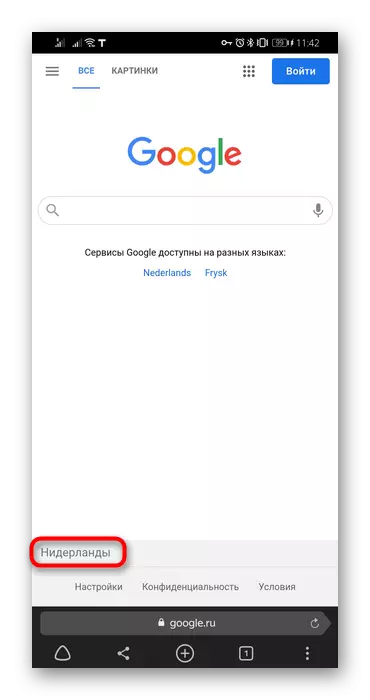

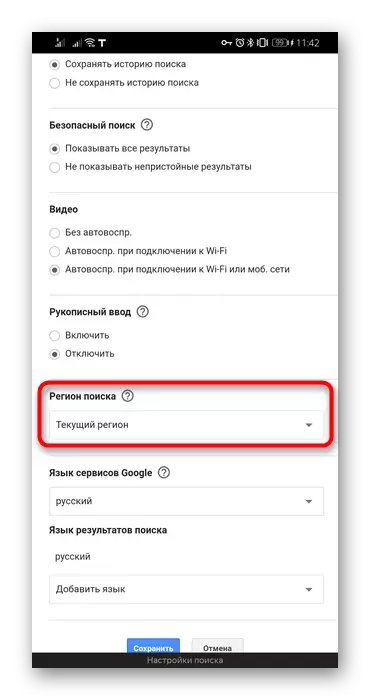
Яндекс издөө тутумун колдонуучулар көбүрөөк иш-аракеттерди жасашы керек.
- Меню кызматынын баскычын чыкылдатыңыз.
- Профилиңизди таптаңыз.
- Эгерде сиз кирген болсоңуз, анда Янд баракчасы ачылып, оң үстүнкү бөлүгүңүздү автоматтык түрдө чыкылдатып, аватарыңызды чыкылдатып, менюдан "Жөндөөлөрдү" тандаңыз.
- Бул жерде сизге биринчи жайгашкан жер керек.
- Зарыл болгон учурда, зарыл болгон шаарды белгилеңиз, автоматтык түрдө аныктоо менен кене алып салуу.
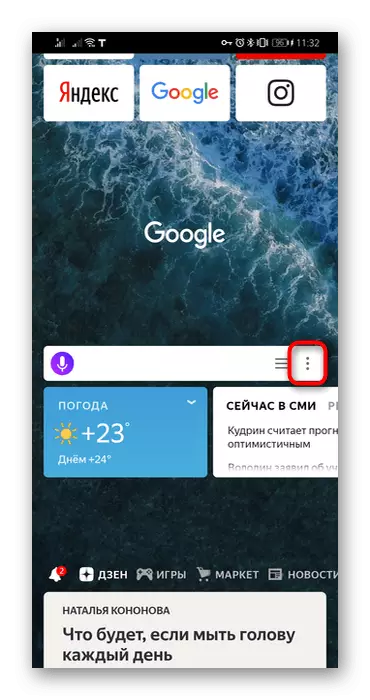

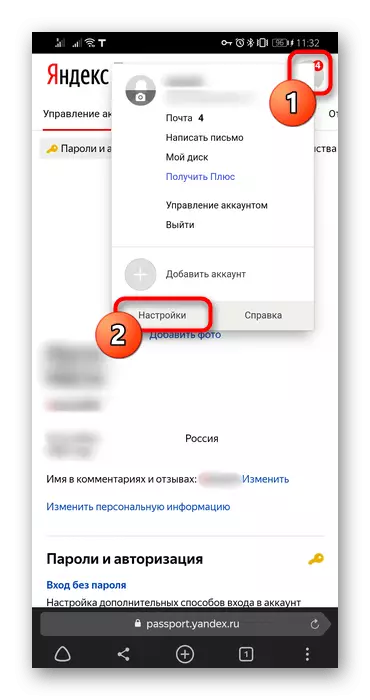


Ошондой эле сиз Yandex.bauser "Жөндөөлөрүнүн" региону которсоңуз болот, бирок бул параметр бир нече издөө алгоритмдерин оптималдаштыруудан башка эч нерсеге таасир этпейт. Ар кандай издөө системасы жана сайт өзүнүн ички жөндөөлөрүндө көрсөтүлгөн аймакты көрө берет. Мындай жол менен, мындай жол менен болгон өзгөрүү издөө системаларына гана тиешелүү, башка сайттар сиздин шаарыңызды IP же башка параметрлерге негизделген көрө берет.

Өлкөдөгү өзгөрүүлөр көрсөтүлгөн
Эгерде сиз өлкөнүн аныктамасын толугу менен алмаштыргысы келсе, Yandex.browser аркылуу иштегенде, сиз кеңейтүүлөр түрүндө VPNди колдонушуңуз керек, компьютердик программалар же кол менен байланыш орнотуулары Windows / Smartphone түрүндө Интернет туташуу орнотуулары. Ушул темалардын бардыгы буга чейин өзүнчө материалдарда буга чейин бөлүнүп кетишкен. Сиз алар менен төмөнкү шилтемелер менен таанышууну сунуштайсыз.
Кененирээк:
IP Shift программалары
Yandex.bauser үчүн VPN жана прокси
Windows 10 менен компьютерде прокси серверди конфигурациялоо
Android түзмөктөрүндө VPN туташуусун конфигурациялоо
